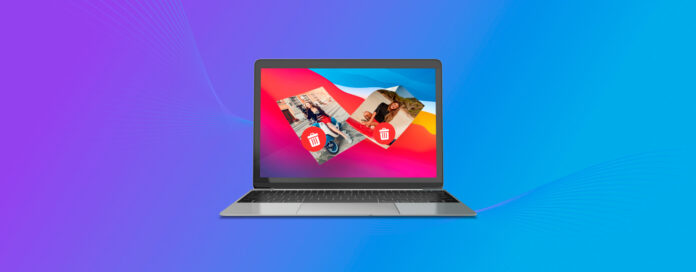
La mayoría de las fotos que tomamos se almacenan en la aplicación Fotos en Mac. La aplicación Fotos es ideal para almacenar y editar las fotos que tomamos con nuestro iPhone o con una cámara separada.
Con tantas fotos tomadas y almacenadas, podemos borrar una por accidente. No necesitas preocuparte, hay formas de recuperar fotos eliminadas recientemente en Mac. En este artículo, revisaremos los 2 mejores métodos para la recuperación de fotos.
Tabla de Contenidos
Carpeta de Eliminados Recientemente en la Aplicación Fotos
La aplicación Fotos viene preinstalada como parte de macOS y te permitirá organizar y editar las fotos que tomes. Apple añadió la carpeta Eliminado Recientemente en la aplicación Fotos, por lo que las fotos o videos eliminados permanecerán en esta carpeta hasta por 30 días.
Para encontrar fotos eliminadas recientemente en la app Fotos:
Paso 1. Inicie la aplicación Fotos desde el Finder.
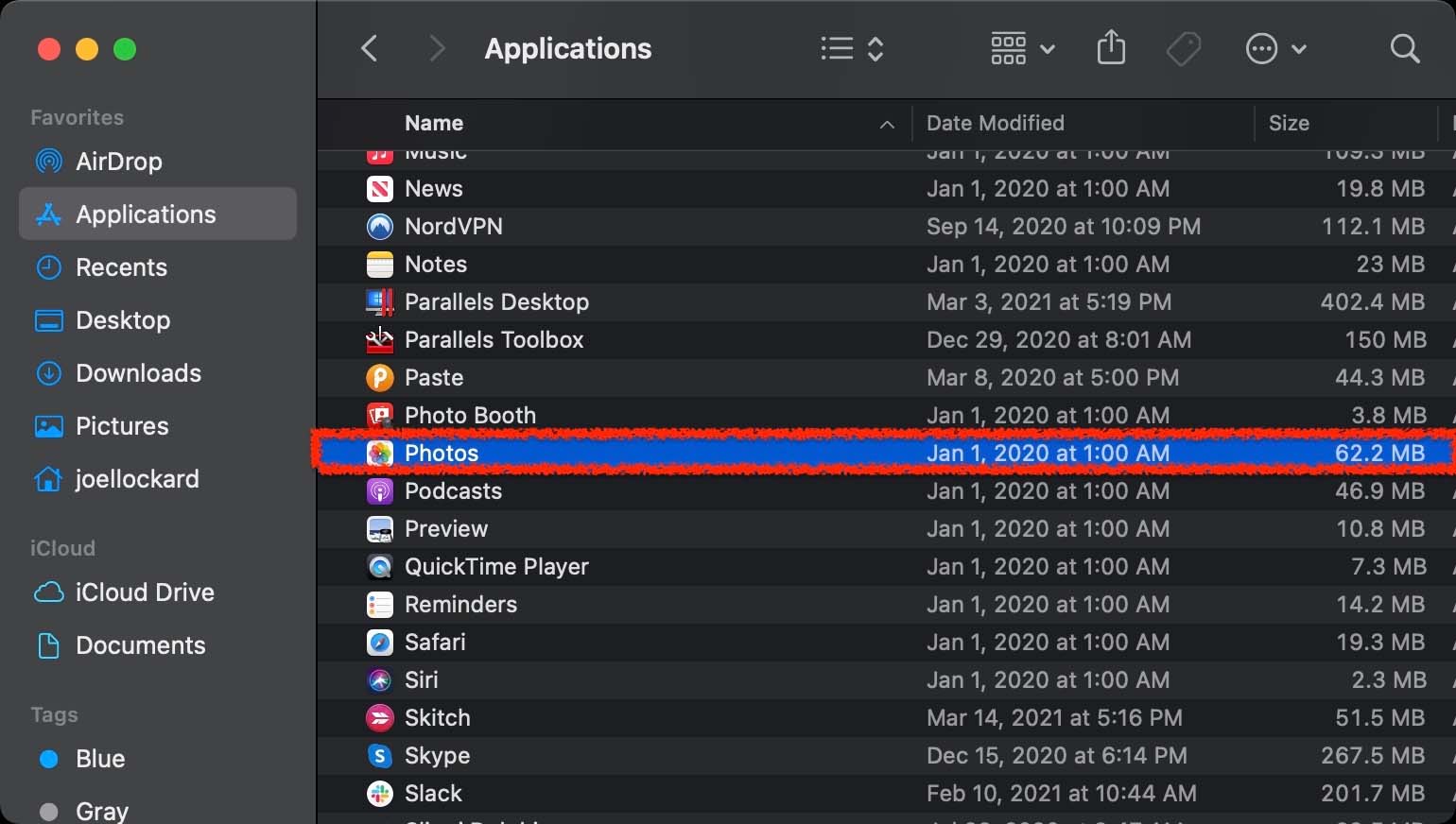
Paso 2. Navega a la carpeta Fotos eliminadas recientemente en Mac, que se encuentra en el lado izquierdo de la aplicación Fotos.
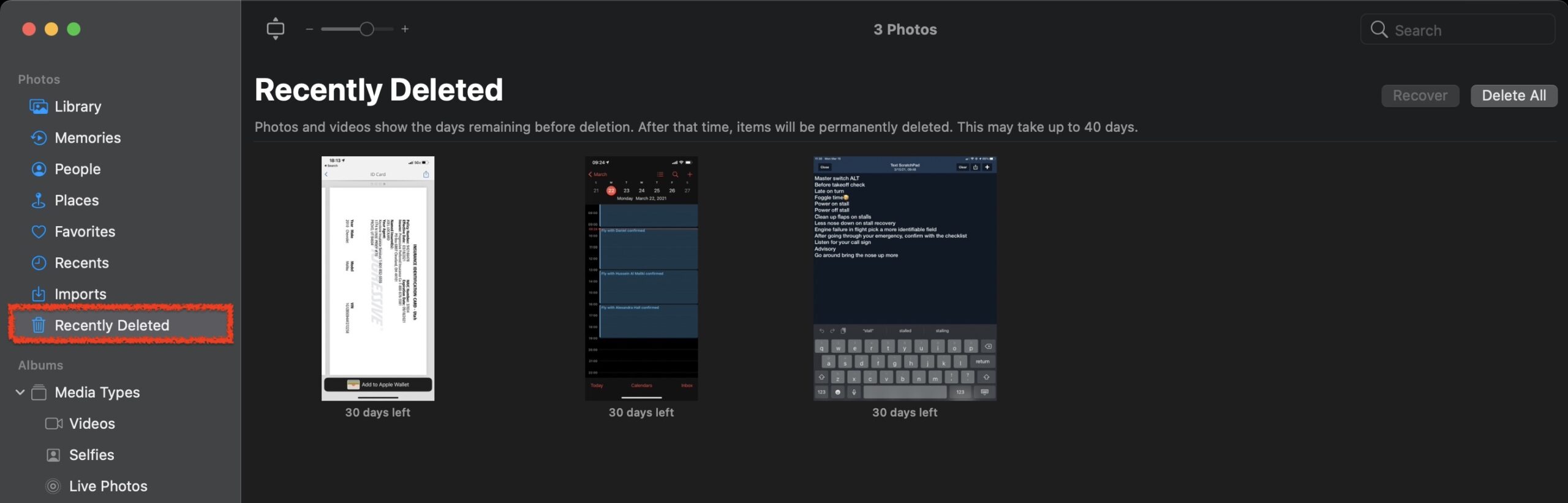
Paso 3. Seleccione las fotos que desea recuperar y haga clic en el botón Recuperar.
¡Eso es todo! Después de hacer clic en el botón Recuperar, las fotos que hayas seleccionado se devolverán a tu vista de Todas las Fotos y tendrás acceso a ellas nuevamente.
¿Qué pasa con la carpeta de imágenes en Mac?
Puede que escuches el nombre “Carpeta de Imágenes” y pienses para ti mismo, “¡ahí es donde debo ir para recuperar mis fotos eliminadas recientemente!”. Aunque tu biblioteca de fotos se almacena allí, en realidad no puedes acceder a ella desde la carpeta de Imágenes, ya que es un archivo que necesita ser abierto por la aplicación Fotos. Tendrás que usar la aplicación Fotos para acceder y ver tus fotos.
Cómo Recuperar Fotos Recientemente Eliminadas Usando Disk Drill
Si no sabías sobre la carpeta de Eliminados Recientemente y han pasado más de 30 días, ¿qué haces ahora? La buena noticia es que hay otras opciones para la recuperación de datos y Disk Drill te permitirá recuperar fotos eliminadas de tu Mac o iPhone incluso después de que hayan pasado los 30 días.
Paso 1. Descargar e instalar Disk Drill en tu Mac.
Paso 2. Lanza Disk Drill y selecciona el dispositivo de almacenamiento del cual te gustaría recuperar las fotos eliminadas.
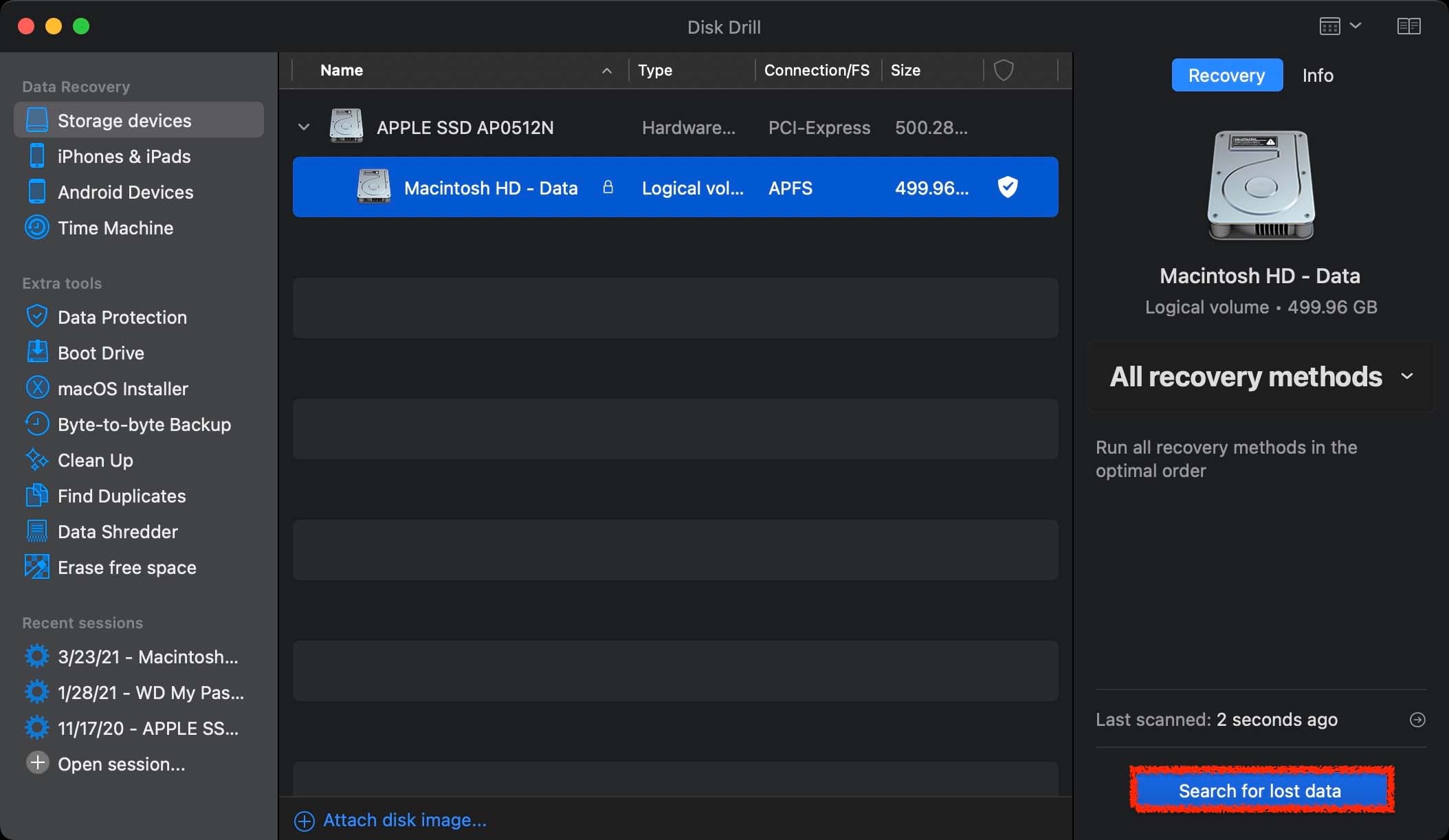
Paso 3. Espere a que se complete el proceso de escaneo.
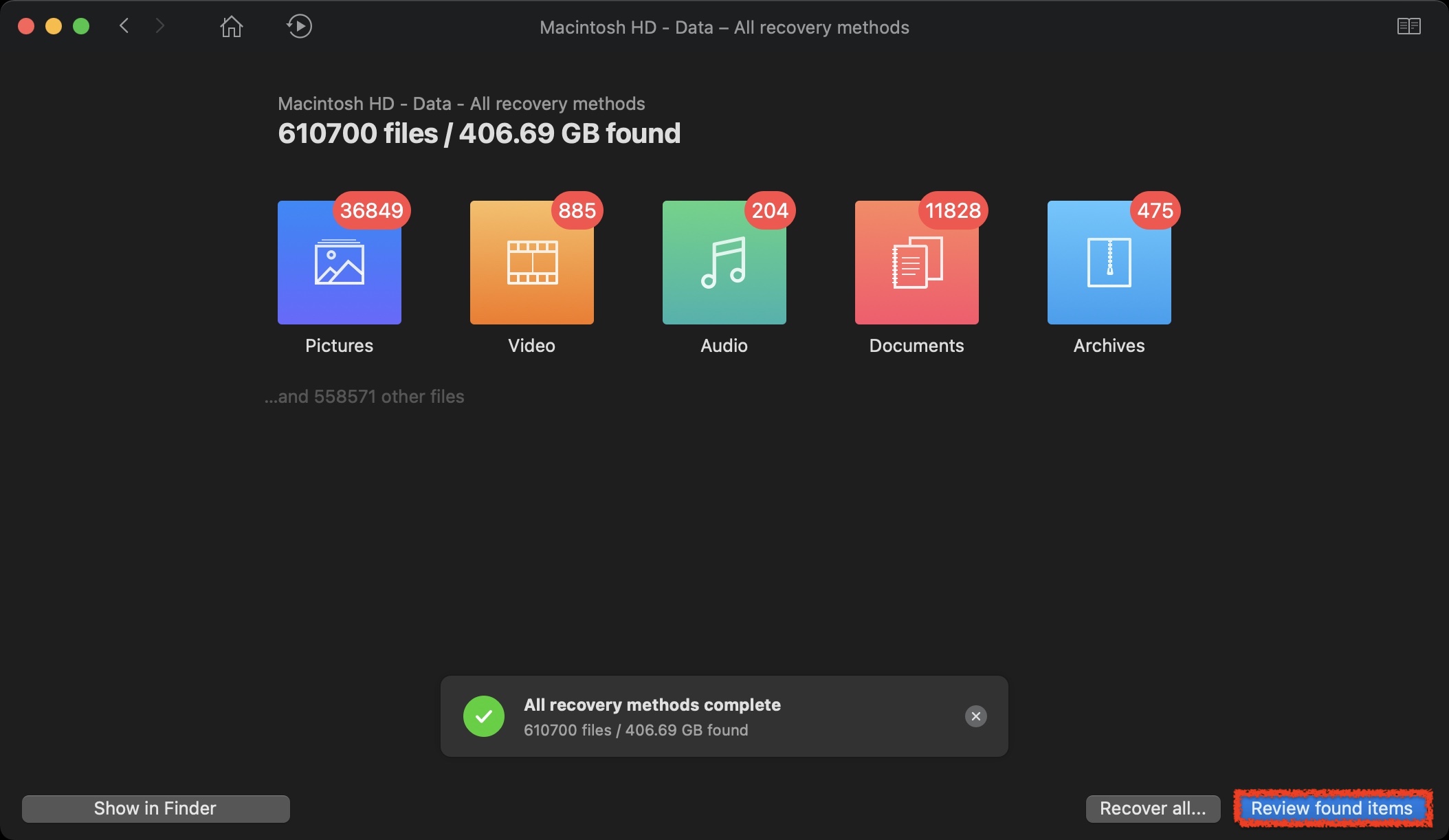
Paso 4. Revisa lo que Disk Drill pudo encontrar.
Paso 5. Seleccione las fotos que desea recuperar. Para asegurarse de que está recuperando la foto correcta, es mejor usar la opción de vista previa, que le permite ver la foto antes de recuperarla. Simplemente haga clic en la foto y luego se mostrará la imagen.
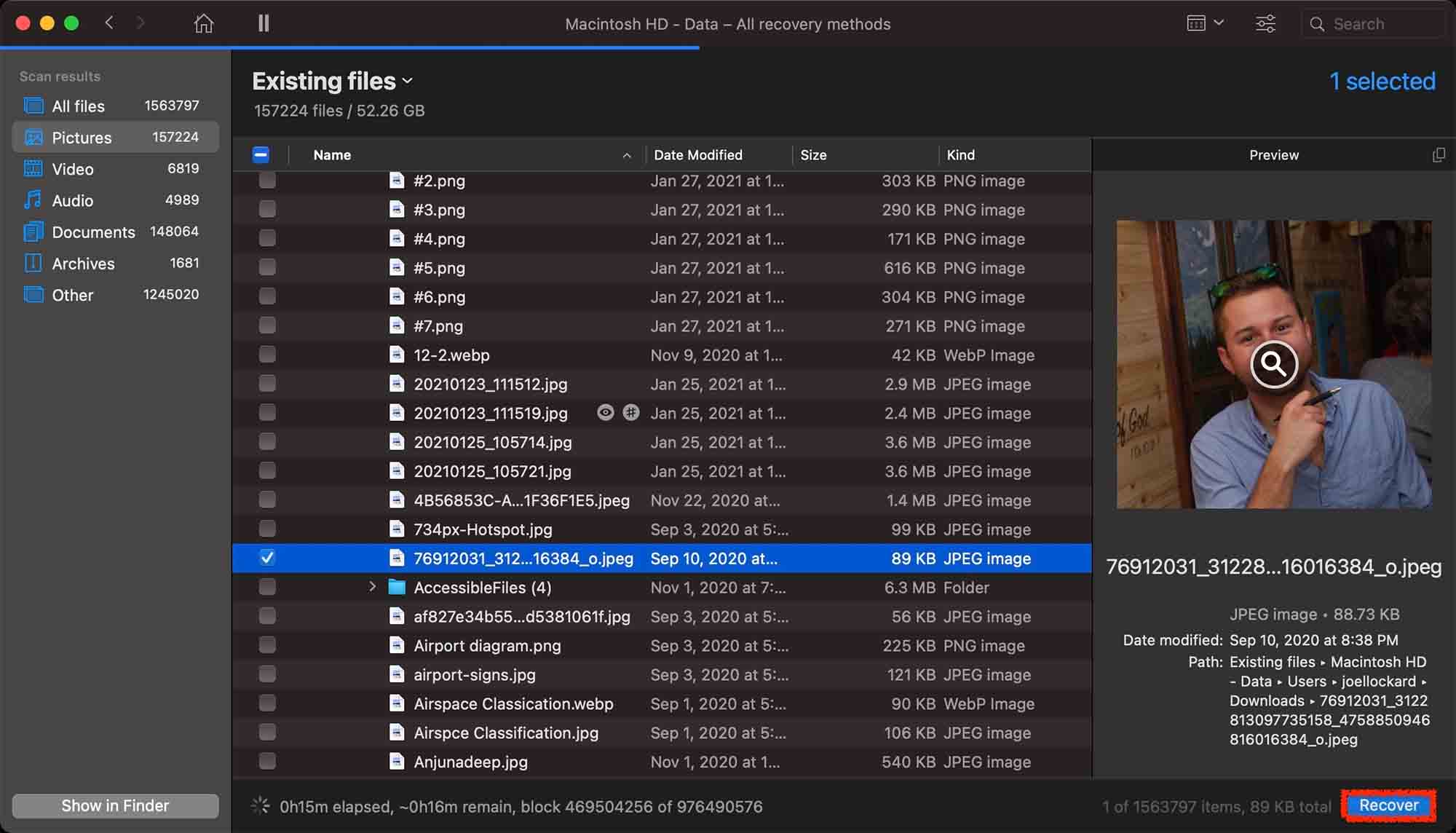
Paso 6. Haga clic en el botón azul Recuperar y luego podrá recuperar la foto eliminada recientemente en su Mac.
Conclusión
Es una buena idea saber cómo recuperar fotos eliminadas recientemente en tu Mac en caso de que elimines una, ya sea a propósito o por accidente, ya que ahora sabes cómo recuperarla.
Con características como la carpeta Eliminados Recientemente y la recuperación de datos de terceros como Disk Drill, recuperar fotos eliminadas recientemente en tu Mac no tiene por qué ser tan desalentador como podría haber sido antes.






